有时为了更好的操作MAC系统,我们需要修改一些系统文件,但是在修改这些系统文件的时候,往往需要管理员权限,而普通用户并没有这个权限,或者是不知道如何开启这个权限。在这种情况下,MAC系统文件该如何修改,或者说是如何才能修改MAC系统文件权限呢?
当我们要去修改一个包含成千上万个文件的文件夹权限时,问题来了,逐个文件修改权限是很耗时间的,而最好的解决办法是递归地修改权限。
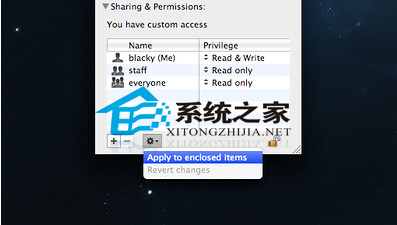
操作方法:
打开文件夹的“显示简介”面板。
Mac下重新排列工具栏图标顺序的技巧
Mac OS系统工具栏的图标顺序,是默认排好的,但是有一些用户并不喜欢这种排序方式,因为这样会影响他们的操作习惯。那么Mac系统怎样改变工具栏图标顺序呢?现在就让小编给你介绍一个小方法吧。 在Mac OS X系统里很多程序的工具栏我们都可以快速的随意改变,
找到共享与权限。
解除锁定后,找到小齿轮的图标并点击它。
选择应用到包含的项。
所作的修改将应用于文件夹及其包含的所有项。
以上就是获得修改MAC系统文件权限的方法了,如果你正好碰上没有权限而无法修改系统文件,那么快试试这种方法吧,或许可以解你的燃眉之急。
Mac系统设置固件密码保护的方法
MAC电脑的丢失一般会给主人造成很大的损失,但是却很少能够再找回来,因此对于自己的电脑安全,用户们还是很上心的。今天小编要给大家介绍的是如何给MAC电脑设置固件密码,当然这个并不能帮助大家找回丢失的电脑,只能给窃贼制造一些麻烦。 在任何一台支持固






